Компьютеры и мобильные гаджеты, которые принадлежат одному человеку, семье или коллективу, — это единая информационная среда. В идеале она обеспечивает не только доступность всего массива данных с каждого девайса, входящего в ее состав, но и предоставляет возможность управлять одними устройствами, используя другие.

Как подключить телефон к компьютеру, чтобы получить доступ к информации, управлению или отдельным функциям другого устройства, например, использовать его как веб-камеру, микрофон, флешку, монитор?
Способы физического подключения телефона к ПК
Для установления физической связи между телефоном и компьютером используют 3 интерфейса:
- USB. Подключение через USB кабель — самый легкий и очевидный вариант. Для доступа к пользовательским файлам, хранимым на смартфоне, как правило, не нужны никакие настройки: обычно он появляется в проводнике Windows сразу после соединения. Простые кнопочные телефоны иногда требуют установки специального софта и драйверов.
- Bluetooth. Для этого типа связи обязательно, чтобы оба устройства имели Bluetooth-адаптеры. На телефонах и ноутбуках они есть по умолчанию, а для стационарных ПК их приходится приобретать отдельно. При подключении через Bluetooth у пользователя ПК появляется доступ к папкам и некоторым функциям мобильного гаджета.
- Wi-Fi. Обычное сетевое подключение по воздуху. Компьютер и смартфон могут взаимодействовать как равные члены одной локальной сети, как сервер и клиент, а также как точка доступа и клиентское устройство.
Как подключить телефон к компьютеру по Bluetooth и Wi-Fi
Соединение устройств посредством кабеля USB редко у кого вызывает затруднения, поэтому на нем останавливаться не будем. Рассмотрим способы беспроводного подключения.
Камера эндоскоп с алиэкспресс для смартфона и ПК. Подключение.
Bluetooth
Для установки соединения убедитесь, что на компьютере и телефоне включены адаптеры Bluetooth. На Windows 10 эта опция включается в приложении «Параметры» — «Устройства», на смартфонах под Android — в панели быстрого доступа.
Нажмите показанную ниже кнопку «Добавление Bluetooth или другого устройства».
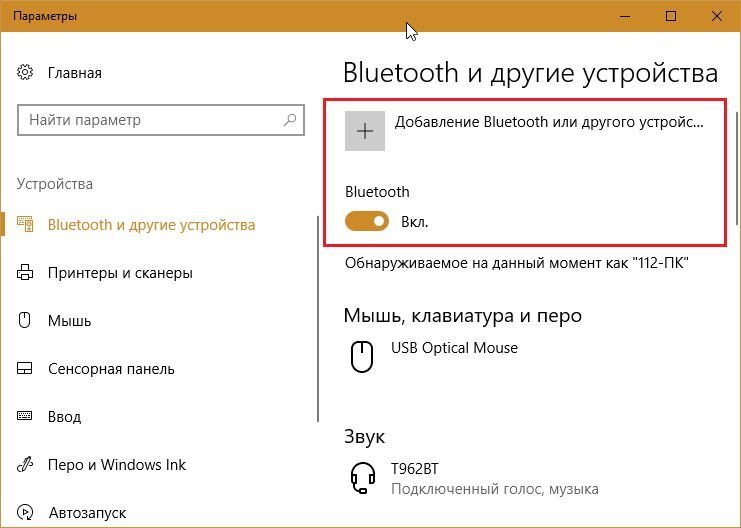
В следующем окне выберите тип подключения — блютус.

Кликните в списке обнаруженных устройств ваш телефон. Сверьте цифровой код, который появится ниже в этом окне и на экране телефона. Если код совпадет, нажмите «Подключиться».

Для доступа к функциям мобильного гаджета перемотайте окно «Bluetooth и другие устройства» вниз до раздела «Сопутствующие параметры» и нажмите «Устройства и принтеры».
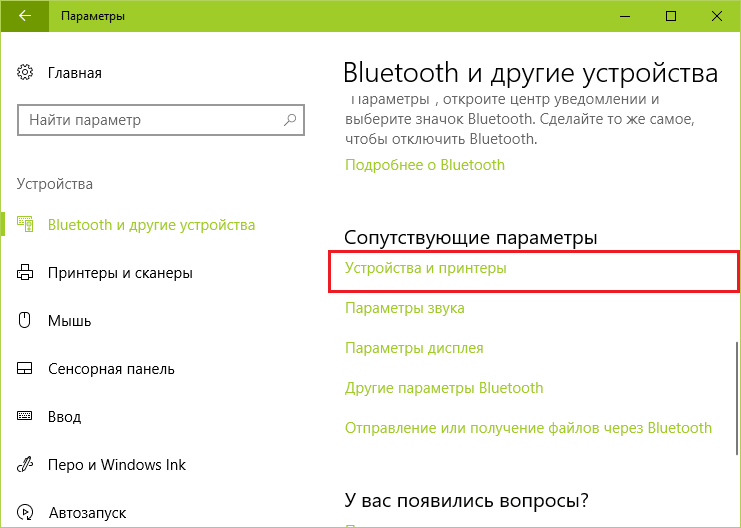
Найдите среди подключенных устройств телефон и щелкните на нем правой клавишей мышки. В контекстном меню показаны варианты его использования, которые предоставляет Windows.
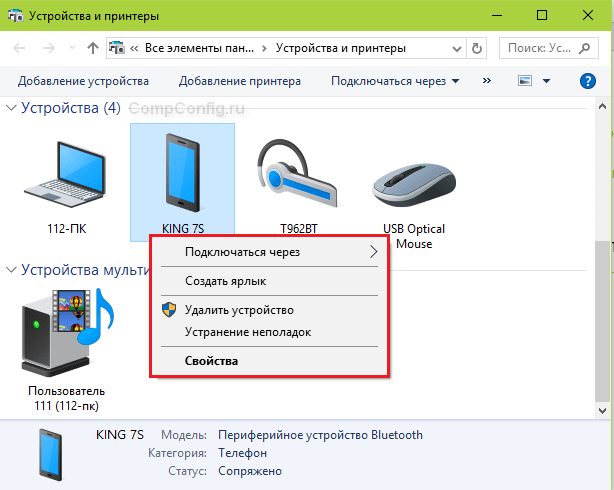
В моем примере их практически нет, и чтобы компьютер мог взаимодействовать с телефоном, например, как с флешкой или как с как веб камерой, придется установить стороннее приложение, вроде MyPhoneExplorer.
Wi-Fi
Самый распространенный способ взаимодействия ПК и мобильного телефона посредством Wi-Fi — это использование одного из устройств как точки доступа к Интернету для другого. В качестве точки доступа чаще используют смартфон, подключенный ко Всемирной паутине через сети 3G/4G мобильного оператора.
Настройка такого соединения очень проста:
- Заходим в параметры управления беспроводными сетями и включаем режим модема.

- В опциях режима модема выбираем «Точку доступа Wi-Fi». В следующем разделе определяем настройки точки доступа. В большинстве случаев здесь достаточно задать пароль для подключения, остальное оптимально по умолчанию.

После этого к точке доступа можно подключать компьютер.
Возможен и обратный способ соединения смартфона и ПК — когда точка доступа запускается на компьютере. Функцию поддерживают все выпуски системы, начиная с Windows 7 (кроме стартовой и домашней базовой редакции).
Создание виртуальной точки доступа в Виндовс тоже не представляет сложности. В Windows 10 есть функция «Мобильный хот-спот», которая запускается через «Параметры» — «Сеть и Интернет». Достаточно передвинуть ползунок в положение «включено» — и точка доступа запущена. Конечно, чтобы телефон получил через нее доступ в Интернет, компьютер должен быть подключен к нему сам.
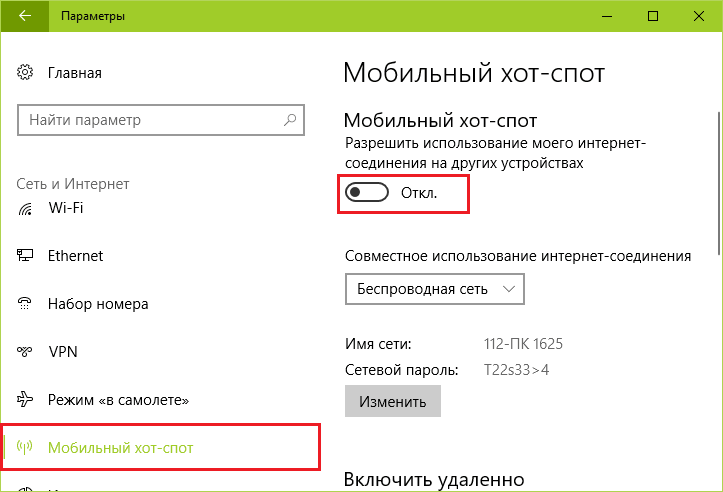
Кроме того, в свойствах подключения к Интернету на ПК должны быть установлены разрешения, как показано на скриншоте ниже. Из списка «Подключение домашней сети» следует выбрать беспроводное соединение.
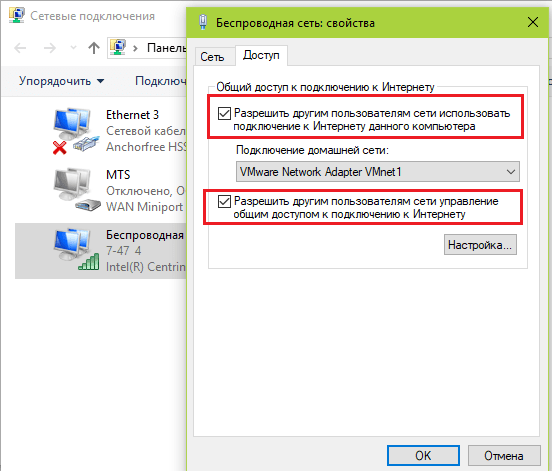
Подобная функция есть и на Mac OS X. Там она настраивается через «Общий доступ» — «Общий Интернет». Для компьютеров, использующих Wi-Fi. Имя и пароль точки доступа задаются в «Параметрах Wi-Fi».
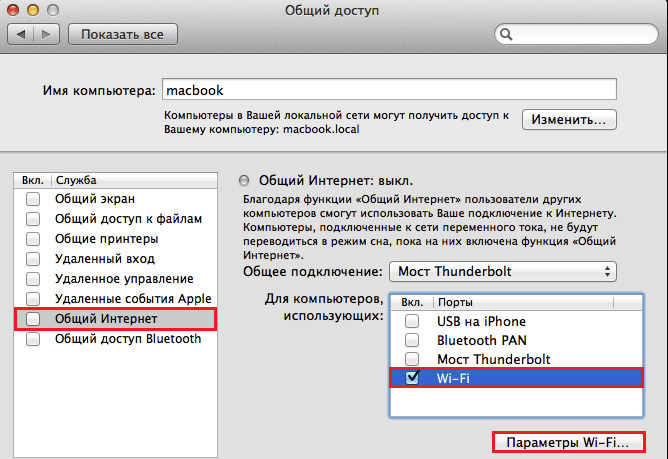
Большинство современных смартфонов и компьютеров (оснащенных адаптерами беспроводной связи) поддерживают технологии передачи данных поверх Wi-Fi. В частности, WI-FI Direct и Miracast. Оба стандарта используют прямое подключение устройств друг к другу, то есть не через роутер.
Технология беспроводной передачи мультимедиа Wi-Fi Direct реализована на абсолютном большинстве смартфонов популярных марок и моделей — Xiaomi Redmi 4 pro, Xiaomi Redmi 4X, Samsung Galaxy, ZTE Blade, ASUS, Lenovo и т. д. Функция включается в разделе дополнительных параметров сетей Wi-Fi:

После активации Wi-Fi Direct телефон начинает поиск устройств, поддерживающих эту функцию и находящихся поблизости к нему. Когда подходящее устройство будет найдено, для начала передачи достаточно выбрать его из списка.

Для подключения Wi-Fi Direct на компьютере должны быть включены сетевое обнаружение и общий доступ к файлам и принтерам. Профиль сети должен быть частным.
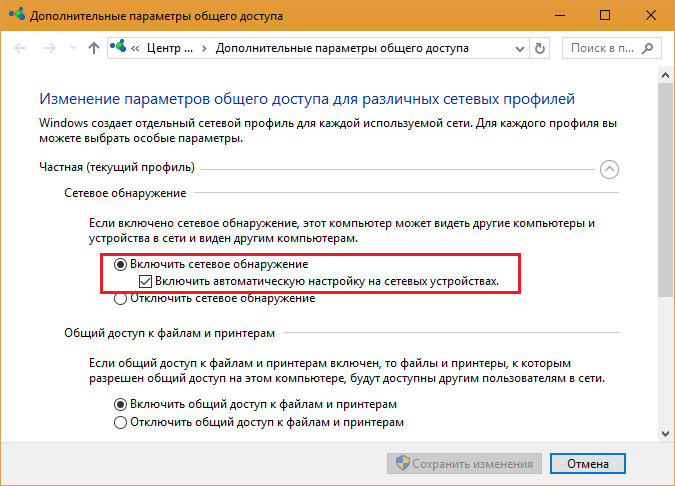
Кроме того, на ПК должна быть активна функция потоковой передачи мультимедиа (проще всего открыть это окно через системный поиск):
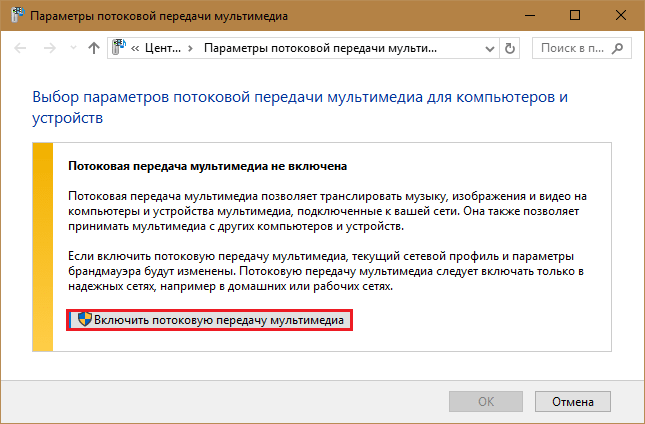
И включено разрешение на доступ к общим мультимедийным файлам для выбранного мобильного устройства:
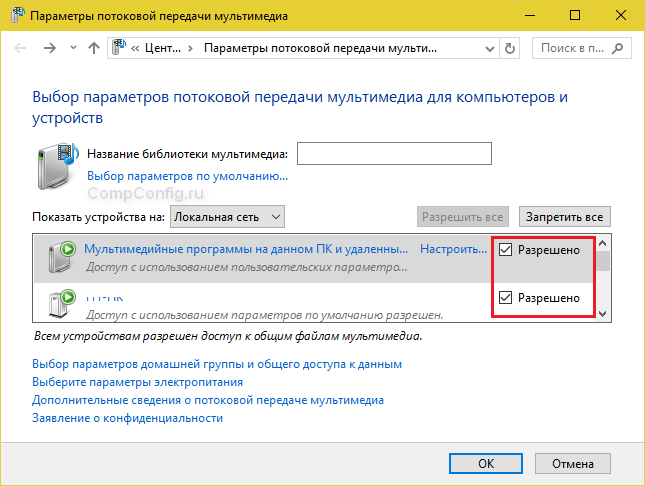
Чтобы вывести фото или видео на экран телефона либо использовать его как колонку для воспроизведения музыки, достаточно открыть контекстное меню файла на ПК, кликнуть пункт «Передать на устройство» и указать, какое именно.
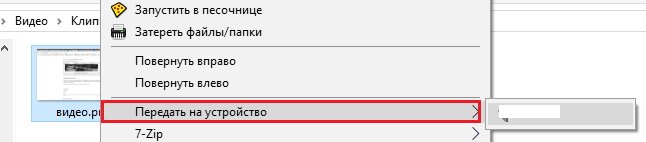
Технология Miracast, в отличие от Wi-Fi Direct, позволяет выводить на дисплей другого девайса не только мультимедийный, а любой контент. Чтобы подключить экран телефона к компьютеру и наоборот, сделайте следующие настройки:
- На Андроид-смартфоне: откройте приложение «Настройки», зайдите в раздел «Экран» и выберите «Беспроводной монитор». Чтобы видеть экран телефона на компьютере, выберите из списка совместимый ПК, который будет приемником сигнала. Если хотите вывести картинку с экрана компьютера на телефон, включите функцию «Используется другими».

- На компьютере: откройте Центр уведомлений в системном трее и кликните плитку «Соединиться». Далее выберите из списка «Подключить» мобильное устройство. Если оба девайса поддерживают технологию Miracast, телефон подключится к монитору компьютера, точнее, будет сам выполнять функцию монитора.

Программы для синхронизации телефона и компьютера
Возможности технологий Wi-Fi Direct и Miracast далеко не безграничны и открывают доступ лишь к малой доле функций присоединенного устройства. Полноценно управлять телефоном, используя компьютер, с их помощью нельзя. Но этого никто и не делает, поскольку для таких задач существуют специальные приложения.
Основную массу программ для синхронизации данных и управления мобильным гаджетом с помощью ПК выпускают производители телефонов. Поэтому такие программы поддерживает лишь одну конкретную марку, например:
- Samsung PC Studio
- Samsung Kies
- Nokia Suite
- HiSuite by Huawey
- Mi PC Suite (Xiaomi)
- HTC Sync Manager
- Xperia Companion (Sony)
- Nokia MobiMB Mobile Media Browser
- Sony Ericsson PC Suite
- Siemens Mobile Phone Manager
- BlackBerry Desktop Software
- Apple iTunes
- Apple iDevice Manager
Но есть и универсальные инструменты, совместимые со многими моделями Андроид-девайсов. В их числе:
- Упомянутый выше MyPhoneExplorer (на скриншоте ниже)
- Android Screencast
- SnapPea
- MOBILedit! Lite (платное)
- AirDroid и т. д.
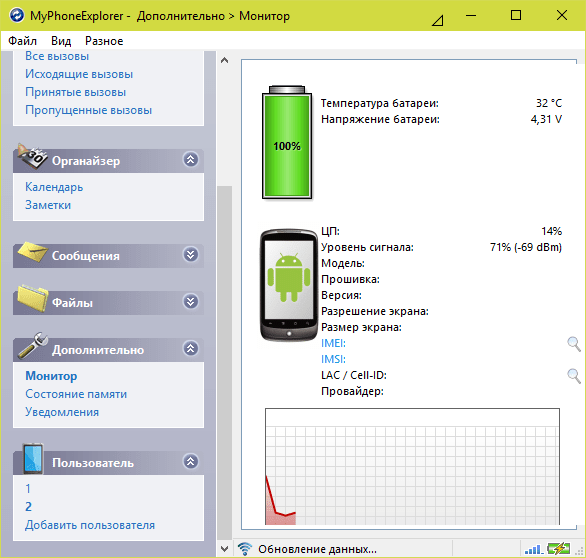
Кроме того, для подобных задач можно использовать любые поддерживаемые средства удаленного доступа, вроде Teamviewer.
Отдельного внимания заслуживает программа Android Screencast. Она уникальна тем, что не требует установки клиентского модуля на мобильный девайс, поэтому может использоваться, даже если на телефоне не работает экран. Единственное условие — включенная функция отладки по USB.
Доступ к данных на смартфонах с разбитым или неработающим экраном обеспечивают и фирменные утилиты производителей, которые перечислены выше. Главное — успеть установить утилиту до того, как случилось происшествие и провести хотя бы одну синхронизацию. Если на телефоне не работает сенсор, скорее всего, часть функций будет недоступна.
Можно ли с помощью этих программ спасти данные, если телефон не включается? Как правило, нет. Телефон может не работать по многим причинам, и сбой загрузки операционной системы — лишь одна из них. Для извлечения информации с неисправных девайсов используют программаторы и специальный сервисный софт, которого нет в свободном доступе.
Кроме того, для работы с такими инструментами нужна специальная подготовка. Словом, если ваш телефон не включается, вы можете попытаться его перепрошить, но для спасения данных проще и безопаснее обратиться в мобильный сервис.
Источник: compconfig.ru
Удаленное подключение телефона к компьютеру и обратно. ТОП-10 приложений для Андроид
Удаленное подключение к компьютеру – отличная возможность для занятых людей, которые не могут находиться в офисе все время. Ведь иногда рабочие дела настигают так неожиданно! Но если получится работать на своем рабочем компьютере дистанционно, то многие вопросы можно решить оперативно, и при этом не возвращаться в офис по длинным пробкам, с которыми часто сталкиваются жители больших городов.



У этого приложения достаточно большой набор функций. С его помощью вы сможете:
- работать со стандартным оборудованием – клавиатурой и мышкой;
- дистанционно управлять веб-камерой;
- обрабатывать файлы презентаций и таблиц Эксель;
- включать аудиофайлы.
В программе организован удаленный рабочий стол для Виндоус, который вы сможете увидеть на своем компьютере. Также в нее встроены и развлекательные элементы: 25 консольных игр, в которые можно играть при помощи сенсорного экрана. К тому же, в случае необходимости вы сможете подключить к приложению игровой пульт.
Плюсы и минусы
Возможность использования мобильного устройства в качестве геймпада
Возможность подключения к Web-камере и экрану компьютера в режиме реального времени
Обмен файлами между девайсам
Высокий уровень безопасности
Возможны сбои при подключении по Wi-FI
Отзывы

TeamViewer



Если нам нужно организовать удаленный доступ к компьютеру или поделиться с кем-то своим рабочим столом, то Тим Вьюер – это первое, о чем мы вспоминаем. Популярная программа часто используется в работе, когда необходимо дать возможность IT-специалисту или другому сотруднику управлять своим рабочим компьютером. Взаимодействие настраивается через специальный id-код или пароль. Обменяться доступом могут любые пользователи, если оба поставят на свои компьютеры эту программу.
Теперь организовать обмен данными можно и с помощью мобильной версии Тим Вьюера. Его можно скачать на свое Андроид устройство, и тогда удаленный доступ будет организован на нем. Система сообщения точно такая же – нужно просто ввести идентификатор и пароль. Если необходимо, например, подключить к офису в течение рабочего дня, а сессия была прервана, то можно попросить кого-то из сотрудников запустить программу на компьютере и продиктовать данные.
Соединение устанавливается буквально за несколько секунд. Для большей безопасности разработчики увеличили длину RSA ключа.
Плюсы и минусы
Кроссплатформенность. Управление устройствами с разными ОС (Windows, Linux, Mac)
Удаленное управление компьютером из любой точки мира
Удаленное подключение к другим мобильным устройствам на базе Андроид или Windows 10 Mobile
Слишком короткие сеансы подключения в бесплатном режиме (менее 5 минут)
Отзывы

Microsoft Remote Desktop



Эта программа – одна из старейших, которой пользовались поклонники Майкрософт еще на более ранних версиях своей ОС. С ее помощью можно установить удаленное подключение к Видоус 7,8, 10. На многих компьютерах она встроена уже по умолчанию.
Организовать дистанционное управление достаточно просто. Это можно сделать через панель управления, в категории «Система и безопасность». Необходимо выбрать в вкладку систему и найти соответствующие настройки. Там ставится разрешение на удаленное подключение (можно выставить определенные категории прав или выбрать отдельных пользователей, кому будет предоставлен дистанционный доступ).
Плюсы и минусы
Удаленное управление компьютерами с Windows различных редакций
Управление при помощи жестов
Безопасная работа с данными и приложениями
Подключение к аудиосистеме компьютера
Общий буфер обмена и хранилище
Поддержка сетевых принтеров не реализована
Отзывы

Chrome Remote Desktop



Этот удаленный рабочий стол был создан компаний Гугл и работает на основе ее браузера (популярного Гугл Хром). Для того, чтобы начать работу, потребуется установить дополнительный плагин (его можно бесплатно скачать в магазине).
Для того, чтобы выполнить эти настройки и получить возможность удаленного доступа, потребуется создать свой аккаунт Гугл. Через него в браузер устанавливаются дополнения, в том числе – и утилита, которая организовывает совместное пользование экраном. Работать можно мышкой или с помощью тачпада.
Плюсы и минусы
Простота в использовании. Установи и работай
Все, что нужно для работы — интернет
Возможны сбои при работе со стилусом
Отзывы

VNC Viewer



Эта программа создана преимущественно для коммерческого использования. Ей часто пользуются программисты и IT специалисты, которым нужно работать сразу с несколькими компьютерами. Она поддерживает различные типы операционных систем, поэтому считается универсальной.
Плюсы и минусы
Кроссплатформенность.
Простота в использовании.
Безопасность. Свой пароль для каждого устройства.
Отзывы

Unified Remote



Эта программа устанавливает соединение с компьютером с помощью подключения по Блютузу или Вайфаю. Она поддерживает большое количество программ и сразу несколько ОС (Windows, Mac, Linux). С помощью мобильного приложения можно превратить свой телефон в многофункциональный пульт дистанционного управления. Есть возможность настроить дополнительные клавиатуры.
Приложение бесплатно, но у него будет ограниченная функциональность. Чтобы получить доступ ко всем возможным опциям, нужно будет разово приобрести подписку.
Плюсы и минусы
Огромное количество настроек
Тонкая настройка с помощью виджетов
Управление голосом
Управление на малом расстоянии
Отзывы

Remote Link



Это приложение, также как и предыдущее, использует возможность удаленного подключения через Вайфай или Блютуз. У него много разнообразных функций для организации комфортной удаленной работы. Например, можно использовать свой смартфон в качестве джойстика или оперативно включать и выключать компьютер в дистанционном режиме. Для новичков программа может показаться сложной, поэтому мы рекомендуем ее для тех, у кого уже есть опыт удаленной работы с компьютером через мобильное устройство.
Плюсы и минусы
Возможность управления как через Wi-Fi, так и через Bluetooth
Использование виртуальной клавиатуры, или жестов
Управление презентациями
Синхронизация с другими устройствами Android
Отзывы

Splashtop 2

Это достаточно тяжелая программа с высокой производительностью и серьезной защитой. Она подходит для IT-специалистов, которые работают с серьезными данными, нуждающимися в обеспечении безопасности. Благодаря мощности этой программы можно также организовать через нее доступ к различным играм, которые прочие приложения не потянут.
Как и у многих приложений, у Сплэштопа 2 есть бесплатная ограниченная версия и полная, к которой требуется покупать доступ.
Плюсы и минусы
Шустрая работа.
Поддержка Windows 7.
Автоматическая подстройка под экран компьютера (альбомная/книжная ориентация)
Отзывы

DroidMote



Это приложение отлично подходит для геймеров, которые хотят попробовать удаленный доступ к компьютеру. С ее помощью можно подключаться к устройствам на базе Андроид, Linux и Windows. У нее хорошая производительность, поэтому она сможет организовать беспрепятственный доступ даже к самым мощным играм.
Для корпоративного использования это приложение подходит не очень хорошо. IT-специалистам и другим офисным сотрудникам мы рекомендуем попробовать другие программы из нашей подборки.
Плюсы и минусы
Кроссплатформенность.
Поддержка жестов.
Поддерживает устройства без сенсорного экрана
Работа со многими периферийными устройствами.
Отзывы

KiwiMote



Это приложение организовывает удаленный доступ через Wi-Fi. При этом оба устройства (и смартфон, и компьютер) должны быть подключены к единой сети. Приложение может запросить пин-код или QR код, а для корректной работы всех функций потребуется установить Java. При этом программа способна дать полный доступ к компьютеру (даже возможность печатать текст), а мышь будет очень удобна и чувствительна.
Источник: telecomdom.com
Как подключить телефон к компьютеру через USB кабель

Новые технологии занимают одно из важнейших мест в повседневной жизни людей и являются ее неотъемлемой частью. Но не все пользователи знают, как с телефона подключиться к компьютеру и что для этого нужно настроить.

Цели подключения
Например, пользователь может посетить художественную выставку и передать самые интересные моменты на свой компьютер с помощью камеры телефона. Это освобождает место в памяти смартфона для других файлов и обеспечивает сохранность существующих файлов.
Подключение мобильного телефона к ПК поможет перенести все важные фотографии, видео или файлы со смартфона на компьютер. Если мобильный телефон будет сломан, украден или утерян, пользователь сможет очень легко восстановить свои документы. Так он никогда не потеряет фотографии важной поездки или работы, которые предстоит представить на следующей неделе.
Можно подключить свой телефон к компьютеру разными способами: через Bluetooth, через Wi-Fi или просто с помощью USB-кабеля.
Последний способ, каким бы простым он ни казался, является одним из наиболее часто используемых для передачи файлов с мобильного на ПК.
Если, наоборот, потребуется перенести данные со своего мобильного телефона на другой, необходимо знать объем памяти, который был оставлен неиспользованным на новом смартфоне.
Прежде чем обсуждать способы того, как соединить ПК и мобильный, нужно определиться с целями. Одни люди хотят освободить память, сбросив большую часть файлов на лэптоп, другие разыскивают конкретный документ, чтобы потом пользоваться им на ПК.
Чтобы синхронизировать данные, нужно прочесть инструкции для телефона ниже. Когда нужно загрузить фотографии или музыку на компьютер или наоборот, самый простой способ — использовать USB-соединение в режиме накопителя.

Как подключить телефон к компьютеру через USB кабель
Как только пользователь подключит USB-кабель к ПК, смартфон попросит его выбрать тип подключения.
Если пользователь использует Windows XP, ему необходимо найти драйвер USB для используемой модели смартфона. Однако иногда драйвер может быть сохранен прямо на устройстве и оно замечает это самостоятельно. Если появилось такое окно, нужно просто нажать на него и запустите сам установщик (Setup).
В Windows 7 не возникает проблем с операционными системами iOS или Android. Как правило, все необходимые драйвера и настройки происходят автоматически. Уже через пару минут после подключения можно будет сбрасывать необходимую информацию. Но если подключают устройство с нестандартной ОС, вполне могут возникнуть сложности.
Windows 8 и Windows 10 автоматически устанавливают необходимые драйверы. После их установки смартфон останется только заново подключить по проводу и открыть для «просмотра файлов».
Если не получается найти нужный файл, следует открыть его в самом смартфоне и изучить его свойства. Здесь обычно отображается так называемый путь к файлу, который необходимо отслеживать на ПК через Проводник.
Подсоединять смартфон и ПК через шнур — это самый простой способ, который подойдет большинству людей, поскольку USB-кабель входит в комплект каждого мобильного устройства. Более того, именно благодаря проводному соединению можно выполнять широчайший спектр задач. К ним относятся высокоскоростная передача файлов, совместное использование интернета и функционирование устройства в качестве камеры.

Этот способ самый простой из всех. Все, что нужно сделать, это подключить смартфон к компьютеру с помощью USB-кабеля. Если компьютер работает под управлением Windows, телефон появится в «Мой компьютер» вместе с остальными подключенными устройствами.
Оттуда можно выбрать файлы со своего мобильного телефона, которые нужно передать. Останется только скопировать интересующие файлы на жесткий диск компьютера.
Если у пользователя Mac и мобильный телефон Android, необходимо загрузить приложение Android File Transfer. После подключения смартфона к Mac приложение обнаружит устройство и позволит передать нужные файлы. iPhone Mac обнаружит автоматически.
Соединение телефона к компьютеру для передачи данных через беспроводные сети пошагово
Если системе необходимо установить драйвер во время сопряжения, или если пользователь видит сообщение о том, что сервер не может быть найден, нужно убедиться, что компьютер подключен к интернету, затем выполнить поиск и сопряжение его с компьютером на телефоне. При необходимости можно обновить драйвер вручную.

Через блютуз
Подключить мобильный телефон к компьютеру через Bluetooth также очень просто. В Windows 10 нужно выполнить сопряжение обоих устройств в настройках компьютера.
- Нужно убедиться, что оба устройства включены и заряжены, и что расстояние между ними находится в пределах эффективного диапазона Bluetooth (менее 10 метров).
- На телефоне открыть экран настроек Bluetooth и оставить его включенным. Если «Видимость» доступна, включить ее.
- На компьютере перейти на экран настроек Bluetooth, включить блютуз, найти телефон, разрешить сопряжение телефона и компьютера.
Точные инструкции могут отличаться в зависимости от операционной системы компьютера. За подробностями следует обращаться в отдел обслуживания клиентов производителя компьютера. Во время сопряжения на экране телефона появляется соответствующее сообщение. Когда два устройства будут объединены, имя компьютера появится в списке сопряженных устройств на телефоне.
Статус подключения будет отображаться только под именем компьютера во время передачи данных Bluetooth.
Windows 10 взята в качестве примера:

- Щелкнуть значок Windows в нижнем левом углу экрана и кликнуть по пиктограмме шестерни.
- В окне настроек Windows выбрать раздел «Устройства».
- Выбрать вкладку Bluetooth и активировать блютуз, нажав переключатель справа.
Через вай-фай
Пользователи могут не только получать доступ к файлам, но и иметь полный контроль над утилитой удаленно. Здесь сначала нужно точно решить, зачем подключить смартфон. Проблема в том, что конкретные приложения используются для разных задач.
MyPhoneExplorer — это утилита, которая дает полный доступ. Чтобы эта программа работала, необходимо установить ее как на смартфон, так и на компьютер.
После запуска нужно выбрать способ подключения:
В настройках утилиты на телефоне можно указать ПИН, который требуется для синхронизации. Для этого необходимо нажать кнопку «Настройки» и выбрать пункт «WiFi PIN».
Теперь все, что нужно сделать, это ввести ПИН и имя телефона.
Программы для синхронизации
MyPhoneExplorer — программа, которая обеспечивает доступ с компьютера к разделам устройства Android. Позволяет визуально отобразить смартфон на экране ПК.
AirDroid — c помощью этого ПО нужно только подключить оба устройства, следуя инструкциям приложения — это сводится к сканированию QR-кода с помощью телефона. AirDroid позволит не только передавать файлы со своего мобильного телефона на ПК или Mac, но также удаленно использовать камеру смартфона и многое другое.

Wi-Fi File Transfer — это программа для обмена файлами по Wi-Fi между смартфонами Android и ПК. Это файловый менеджер, с помощью которого можно выполнять следующие функции: удалять, создавать папки, перемещать файлы, переименовывать, копировать, просматривать изображения на телефоне с компьютера.
TeamViewer — программа, позволяющая управлять ПК, оснащенным Wi-Fi, с помощью смартфона. Программа устанавливается сначала на телефон, а затем на комп.
Распространенные проблемы и способы решения
Каким бы простым ни был процесс подключения смартфона к ПК, иногда возникают неизбежные трудности.
В некоторых случаях при подключении к телефону компьютер неожиданно начинает установку драйверов. В такой ситуации нужно просто дождаться завершения установки.

Иногда потребуется загрузить драйверы вручную. Обычно их можно найти на официальном сайте производителя телефона. Если синхронизация не удалась, нужно перейти в меню разработчика и включить отладку. Тогда трудности исчезнут.
Смартфоны с нестандартными операционными системами иногда не хотят подключаться к ПК. Чтобы упростить этот процесс, необходимо подключить выключенный телефон к ноутбуку, а затем просто включить его. Компьютер уведомит устройство и автоматически загрузит соответствующие драйверы.
Разобравшись, где в настройках телефона подключение к ПК и как подсоединить мобильник, можно начать передавать файлы и выполнять разные функции. Подключать мобильный к ПК — один из лучших способов обеспечить безопасность файлов. Таким образом, если придется обновить или перезагрузить смартфон, пользователь не потеряет свои файлы. Другой вариант сохранения данных — облачные сервисы, но компьютер может быть более безопасным для этого типа задач.
Автор Сергей Эльбакидзе
Сергей, 24 полных года. После окончания 9 классов школы, поступил в политехнический колледж на очное отделение, по специальности прикладная информатика. После окончания колледжа поступил в лесотехнический институт на заочное отделение, по той же специальности прикладная информатика, в данный момент на третьем курсе. Работал в компании специалистом по рекламе и сбыту, далее начал выполнять заказы по созданию и продвижению сайтов. В данный момент развиваю три своих информационных сайта.
Источник: itumnik.ru